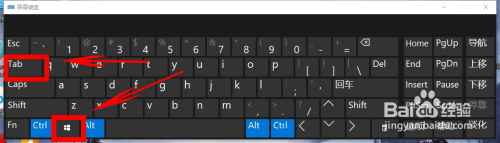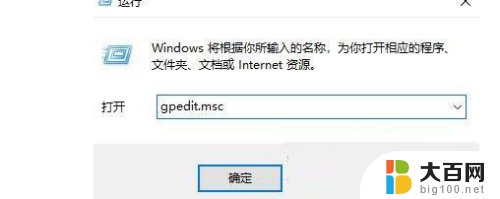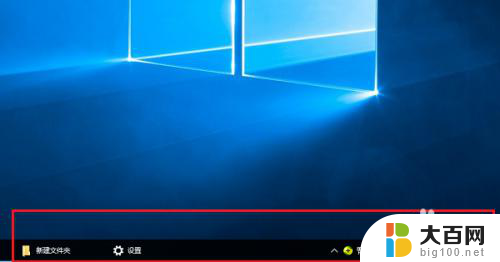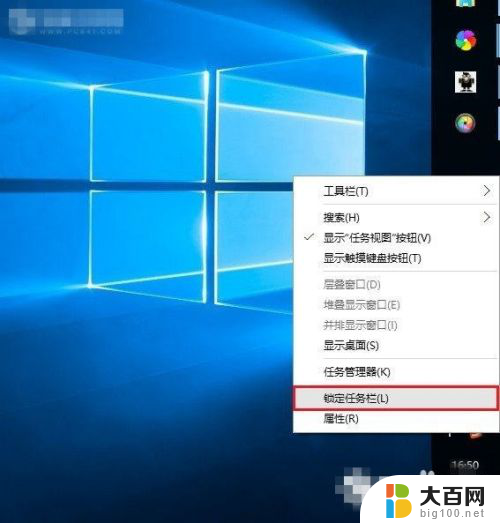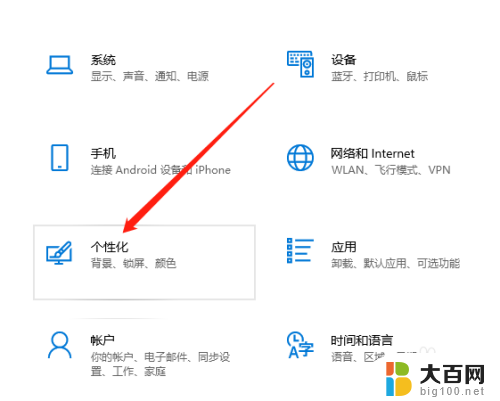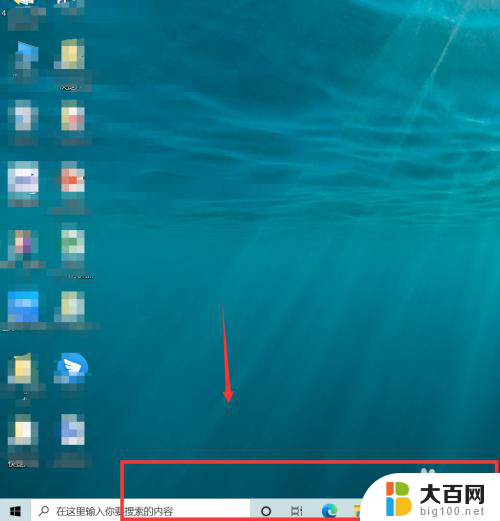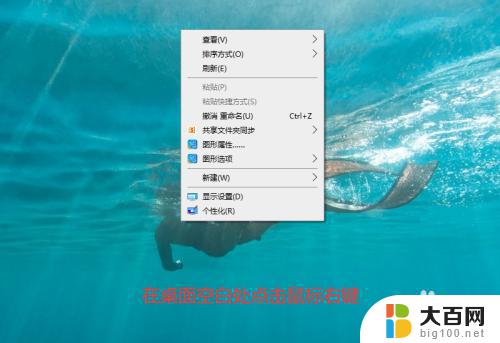win10重新加载桌面命令 Win10怎么重启桌面任务栏
在使用Win10时,有时候可能会遇到桌面任务栏出现异常的情况,这时候需要重新加载桌面来解决问题,Win10重新加载桌面的命令操作简单,只需要按下Ctrl+Shift+Esc组合键打开任务管理器,然后在进程选项卡中找到Windows资源管理器,右键点击选择重新启动,即可重启桌面任务栏,让其恢复正常。这一操作能有效解决桌面任务栏出现卡顿、无响应等问题,让用户能够更加顺畅地使用电脑。
步骤如下:
1.按【Win+R】打开运行窗口。

2.输入【CMD】,点击【确定】打开【命令提示符】。
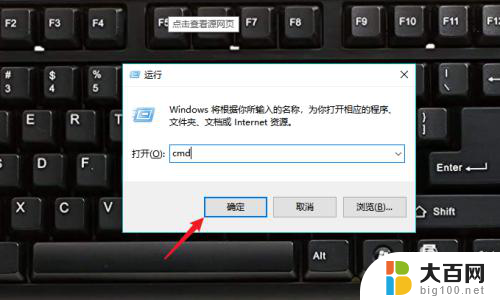
3.依次执行以下命令:
taskkill /im explorer.exe /f
cd /d %userprofile%\appdata\local
del iconcache.db /a
start explorer.exe
exit

4.回车执行命令即可恢复。
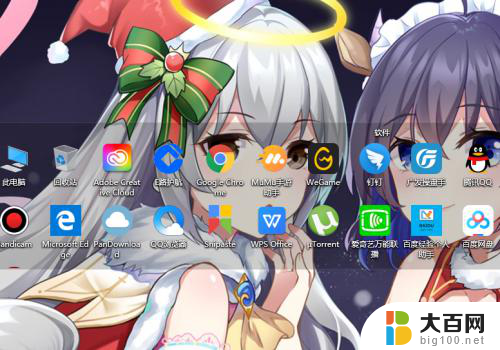
5.也可以直接在【运行】窗口中,输入【explorer.exe】回车重启。
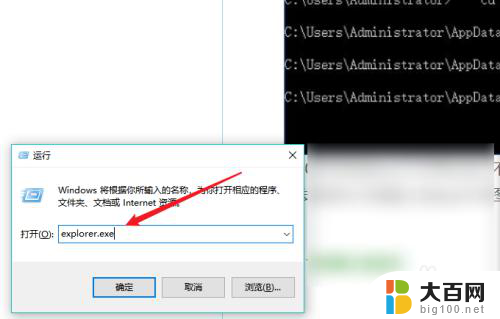
6.总结如下:
1、Win+R打开运行;
2、输入CMD打开;
3、输入相关指令;
4、回车执行重启。
以上是win10重新加载桌面命令的所有内容,如果你也遇到了相同情况,请参照我的方法来处理,希望对你有所帮助。